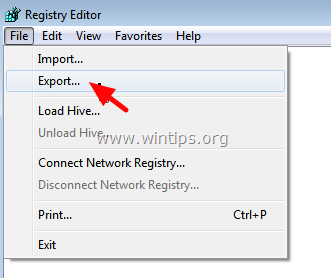Das Problem „Active Desktop Recovery – Meinen aktiven Desktop wiederherstellen“ tritt auf Windows XP-Computern nach einem Systemneustart (oder nach dem Herunterfahren von Windows) auf. Das Problem tritt häufig nach der Installation von Internet Explorer 7 auf, wenn eine Webseite als Hintergrundbild verwendet wird.
Der Hintergrundbildschirm „Active Desktop Recovery“ bietet Ihnen die Möglichkeit, das Problem zu beheben, indem Sie auf die Schaltfläche „Restore my Active Desktop“ klicken.
In diesem Artikel finden Sie detaillierte Anweisungen zur Behebung des Problems „Active Desktop Recovery – Meinen aktiven Desktop wiederherstellen“ unter Windows XP.

So beheben Sie das Problem „Active Desktop Recovery“ (Windows XP).
Methode 1. Fix Active Desktop von Anzeigeeigenschaften.
Methode 2. Beheben Sie das Active Desktop-Problem mithilfe der Windows-Registrierung.
Methode 1. Fix „Active Desktop Recovery“ Problem von Display-Eigenschaften.
1. Klicken Sie mit der rechten Maustaste auf eine leere Stelle auf Ihrem Desktop und wählen Sie Eigenschaften.
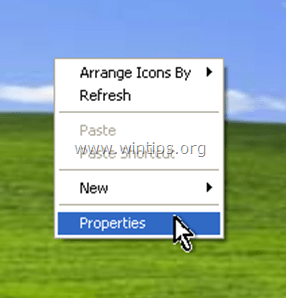
2. Klicken Sie auf der Registerkarte Desktop auf die Schaltfläche Desktop anpassen.
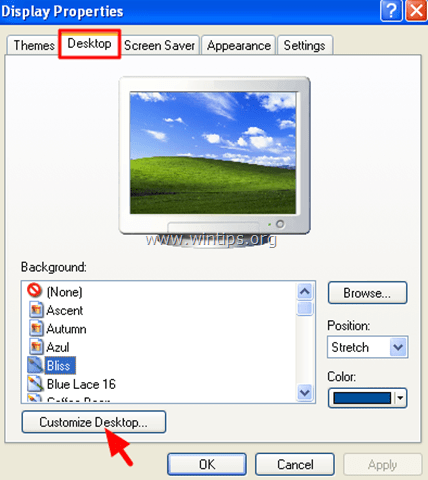
3. Wählen Sie im Fenster Desktop-Elemente die Registerkarte Web aus und deaktivieren (oder löschen) Sie jede Webseite unter der Kategorie Webseiten.

4. Klicken Sie zweimal auf OK, um die Anzeigeeinstellungen zu beenden.
Wenn Sie immer noch mit dem Problem der Active Desktop-Wiederherstellung konfrontiert sind, fahren Sie mit Methode 2 fort.
Methode 2. Fix „Active Desktop Recovery“ Problem mit Windows-Registrierung.
Öffnen Sie den Registrierungseditor. Um das zu tun:
1. Drücken Sie gleichzeitig die Tasten „Win“ ![]() + „R“, um das Dialogfeld Ausführen zu laden.
+ „R“, um das Dialogfeld Ausführen zu laden.
2. Geben Sie regedit ein und drücken Sie die Eingabetaste, um den Registrierungseditor zu öffnen.
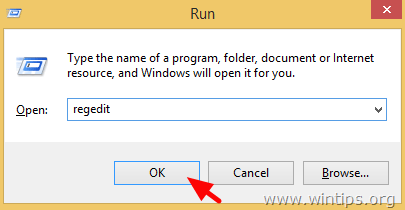
WICHTIG: Bevor Sie fortfahren, erstellen Sie zunächst ein Backup Ihrer Registrierung. Um das zu tun:
- Gehen Sie im Hauptmenü zu Datei & und wählen Sie Exportieren.
- Geben Sie einen Zielspeicherort an (z. B. Ihren Desktop), geben Sie einen Dateinamen für die exportierte Registrierungsdatei an (z. B. „RegistryUntouched“), wählen Sie unter Exportbereich: Alle und drücken Sie Speichern.
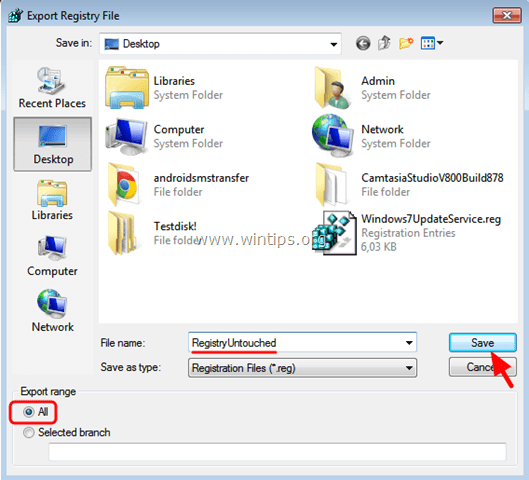
3. Navigieren Sie nach dem Sichern Ihrer Registrierung (im linken Bereich) zu diesem Schlüssel:
- HKEY_CURRENT_USER\Software\Microsoft\Internet Explorer\Desktop\SafeMode\Komponenten
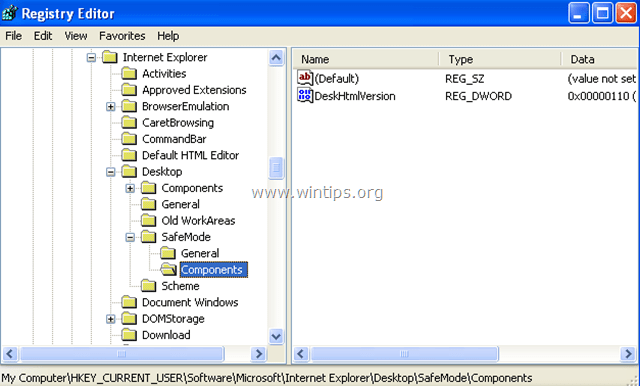
4. Doppelklicken Sie im rechten Bereich, um den DeskHtmlVersion-Wert zu ändern.
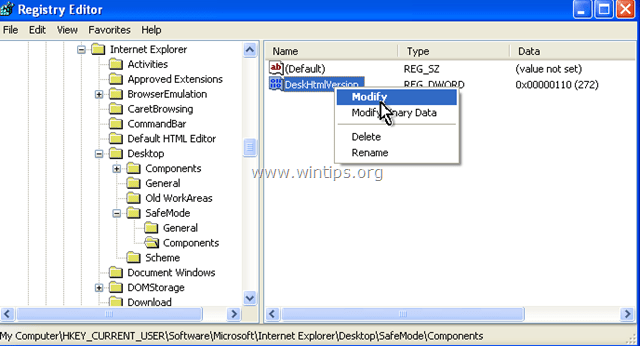
5. Setzen Sie den Wert data auf 0 (Null) und drücken Sie OK.
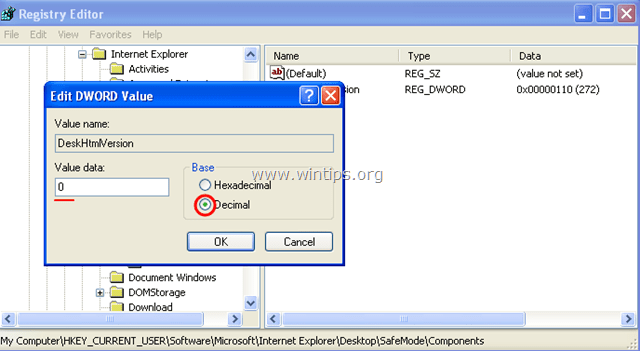
6. Schließen Sie den Registrierungseditor und starten Sie Ihren Computer neu.
Du bist fertig!

Wir stellen ein
Wir suchen technische Redakteure in Teilzeit oder Vollzeit für unser Team! Es geht um eine Remote-Position, die qualifizierte Tech-Autoren von überall auf der Welt anwenden können. Klicken Sie hier für weitere Details.